怎么看cpu内存 查看电脑的CPU、内存、显卡参数步骤
更新时间:2024-01-16 09:43:08作者:jiang
如今电脑已经成为我们生活中不可或缺的一部分,当我们想要了解电脑的性能时,如何准确地查看CPU、内存和显卡参数却是一项重要的技能。在这个快节奏的时代,对于电脑的性能要求越来越高,了解和掌握这些参数将有助于我们选择适合自己需求的电脑。接下来让我们一起来探索一下如何查看电脑的CPU、内存和显卡参数吧!
方法如下:
1.找到电脑主页上的此电脑或计算机图标,右键点击该图标弹出下拉菜单。在下拉菜单里找到【属性】功能按钮,如下图所示。
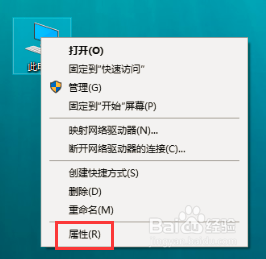
2.点击下拉菜单里的【属性】功能按钮,可以弹出系统对话窗口,通过该窗口可以查看电脑的CPU及内存大小,如下图所示。
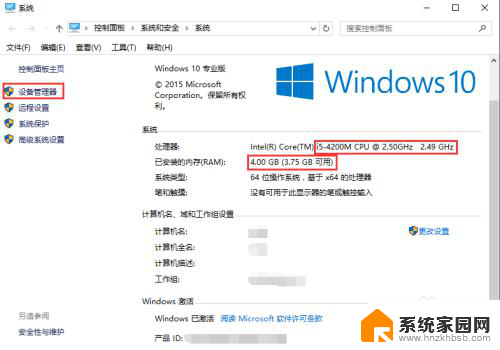
3.点击左侧菜单栏里的设备管理器,可以弹出设备管理器界面。通过该界面可以查看电脑CPU,显卡的详细参数,如下图所示。
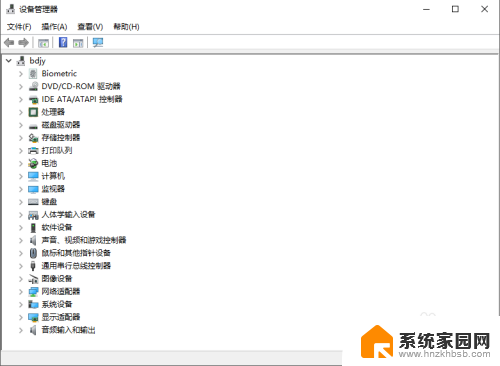
4.在任务管理器里点击下方的【处理器】,可以看到该电脑使用的是i5-4200M的CPU,主频2.50G,四核,如下图所示。
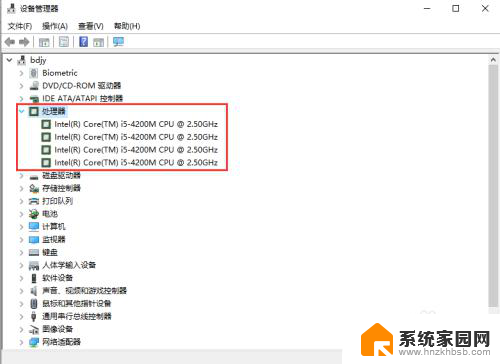
5.点击下方的【显示适配器】选项,可以查看电脑使用的显卡的型号。比如该电脑有两个显卡,分别是集成显卡和独立显卡,如下图所示。
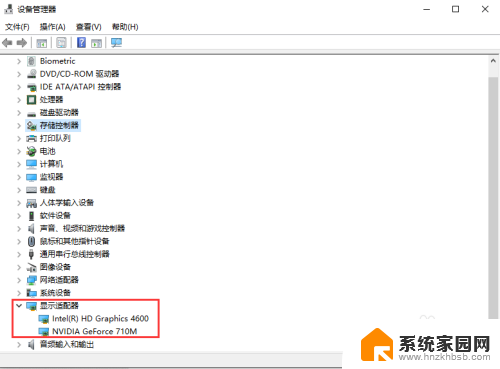
以上是如何查看CPU和内存的全部内容,如果有需要的用户可以按照以上步骤进行操作,希望对大家有所帮助。
怎么看cpu内存 查看电脑的CPU、内存、显卡参数步骤相关教程
- 内存条参数怎么看 内存条参数图解
- 电脑怎么查看内存条型号 怎么查看电脑内存条型号
- cpu不支持超频内存可以超频吗 电脑内存超频步骤详解
- 电脑的内存在哪里看 电脑内存怎么查看
- 内存占用怎么看 怎样查看自己电脑的内存和占用
- 如何查看内存条的频率 内存条频率的查看方法
- 电脑可用内存在哪里看 怎么查看电脑内存大小
- 笔记本电脑内存频率怎么看 内存条频率如何查看
- 笔记本物理内存怎么看 电脑物理内存如何查看
- 显卡内存在哪里看 显卡内存大小怎么确定
- 电视设置没有无线连接怎么办 电视连不上WiFi怎么处理
- 小米连接蓝牙耳机 小米蓝牙耳机如何与手机配对连接
- 首行缩进字符怎么设置 Word如何设置首行缩进
- 电脑上的文件怎么传到ipad上 通过何种途径将电脑文件传入iPad
- 手机外屏有裂缝可以修复吗 手机屏幕破裂15分钟修复方法
- 电脑右下角没有wifi显示,如何连接 电脑任务栏无线网络连接图标不见了怎么处理
电脑教程推荐
- 1 电脑上的文件怎么传到ipad上 通过何种途径将电脑文件传入iPad
- 2 钉钉在电脑上怎么设置自动登录 钉钉电脑版开机自动登录设置方法
- 3 怎样设置手机锁屏时间 手机自动锁屏时间设置方法
- 4 windows defender删除文件恢复 被Windows Defender删除的文件怎么找回
- 5 微信怎么语音没有声音 微信语音播放无声音怎么恢复
- 6 dwm.exe系统错误 dwm.exe进程是什么作用
- 7 键盘上字母打不出来 键盘按键失灵怎么解决
- 8 微信怎么把字变大 电脑微信如何设置字体大小
- 9 华为怎么取消锁屏杂志 华为手机杂志锁屏如何关闭
- 10 电脑怎么设置日历显示节假日 电脑设置农历显示方法